Većina aplikacija (kao što je Microsoft Word, Excel i PowerPoint) sadrže fontove koji se automatski instaliraju kada instalirate softver. Na primer, aplikacije koje su napravljene posebno za projekte dizajna dokumenata, kao što je Microsoft Publisher, često imaju dosta dodatnih fontova koje možete da koristite sa bilo kojim drugim programom na računaru.
Međutim, možda ćete nekad poželeti da instalirate prilagođene fontove koje ste napravili, kupili ili preuzeli sa nekog drugog mesta. U ovom članku ćemo razgovarati o tome kako da instalirate te fontove, tako da možete da ih koristite u sistemu Microsoft Office.
Napomena: Da biste ugradili fontove u Microsoft Office Word dokument ili PowerPoint prezentaciju, pogledajte Ugrađivanje fontova na sajtu PPTools.
Pronalaženje prilagođenih fontova na vebu
Pored pribavljanja i korišćenja fontova instaliranih uz druge aplikacije, fontove možete da preuzmete sa Interneta. Neki fontovi na Internetu su komercijalni, neki se distribuiraju kao šerver, a neki su besplatni. Microsoft Typography sajt pruža veze ka drugim proizvođačima fontova (preduzeća ili osobe van korporacije Microsoft koji prave i distribuiraju fontove) gde možete da pronađete dodatne fontove.
Kada pronađete font koji želite da koristite sa Office aplikacijom, možete da ga preuzmete i instalirate putem operativnog sistema koji trenutno koristite na računaru. Zato što fontovi rade uz operativni sistem, oni se ne preuzimaju direktno u Office. Trebalo bi da to obavite putem sistemske fascikle Fontovi u Windows kontrolnoj tabli i font će automatski raditi sa sistemom Office. Na Mac računaru, možete da koristite Font Book da dodate font, a zatim da ga kopirate u fasciklu kompatibilnu sa sistemom Windows Office.
Mnogi nezavisni proizvođači van korporacije Microsoft pakuju svoje fontove u .zip datoteke da bi smanjili veličinu datoteke i da bi ubrzali preuzimanje. Ako ste preuzeli font koji je sačuvan u formatu .zip, kliknite dvaput na zip datoteku da biste ga otvorili.
Instaliranje prilagođenog fonta koji ste preuzeli
Kada preuzmete font koji želite da instalirate, morate da ga instalirate u operativni sistem. Kada je font ispravno instaliran u operativnom sistemu, Microsoft Office će moći da ga vidi i da ga koristi. Za detaljna uputstva izaberite operativni sistem koji koristite iz padajućeg okvira ispod.
- Izaberite svoj operativni sistem
- Windows 7, 8, 10 ili 11
- Mac OS
-
Pronađite datoteku fonta koju ste preuzeli, imajući u vidu da ona može da se nalazi u .zip datoteci. Verovatno se nalazi u fascikli „Preuzimanja”.
-
Kliknite dvaput na datoteku fonta da biste je otvorili u pregledaču fontova
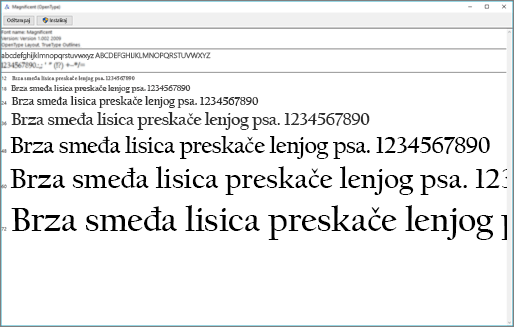
-
Ako ste sigurni da je to font koji želite, kliknite na dugme Instaliraj u gornjem levom uglu.

-
Zatvorite pregledač fontova i otvorite program Office. Sada bi trebalo da vidite da je vaš novi font uključen na listu fontova.
-
Pronađite datoteku fonta koju ste preuzeli – ona verovatno ima oznaku tipa .ttf ili .otf i najverovatnije je u fascikli „Preuzimanja”. Kliknite dvaput na nju.
Napomena: Ako datoteka fonta ima oznaku tipa .zip, morate da otvorite tu .zip datoteku i da otvorite datoteku fonta iz nje.
-
Otvoriće se u pregledaču fontova. Kliknite na Instaliraj font. Otvoriće se u programu Font Book.
-
Zatvorite font Book. Font bi sada trebalo da bude dostupan sistemu Microsoft Office.
Napomena: Ako koristite Office 2011 za Mac, možda ćete morati da prevučete i otpustite font u kolekciju Kompatibilno sa sistemom Windows u usluzi Font Book da bi bio dostupan sistemu Microsoft Office.
Deljenje datoteka koje sadrže nestandardne fontove
Kada instalirate prilagođeni font, svaki font će funkcionisati samo sa računarom na kojem ste ga instalirali. Prilagođeni fontovi koje ste instalirali na svom računaru možda neće da se prikazuju na isti način na drugom računaru. Tekst koji je oblikovan fontom koji nije instaliran na računaru će se prikazati u Times New Roman ili u podrazumevanom fontu.
Stoga, ako planirate da delite Microsoft Office Word, PowerPoint ili Excel datoteke sa drugim osobama, trebalo bi da znate koji fontovi su izvorni u verzijama sistema Office koje primalac koristi. Ako font nije izvorni, možda ćete morati da ugradite ili distribuirate font zajedno sa Word datotekom, PowerPoint prezentacijom ili Excel unakrsnom tabelom. Dodatne informacije o tome potražite u članku Fontovi koji se instaliraju uz Microsoft Office.
Takođe pogledajte
Imate ideje kako možemo da poboljšamo Microsoft Office?
Pogledajte odeljak Kako da pošaljem povratne informacije o sistemu Microsoft Office?










